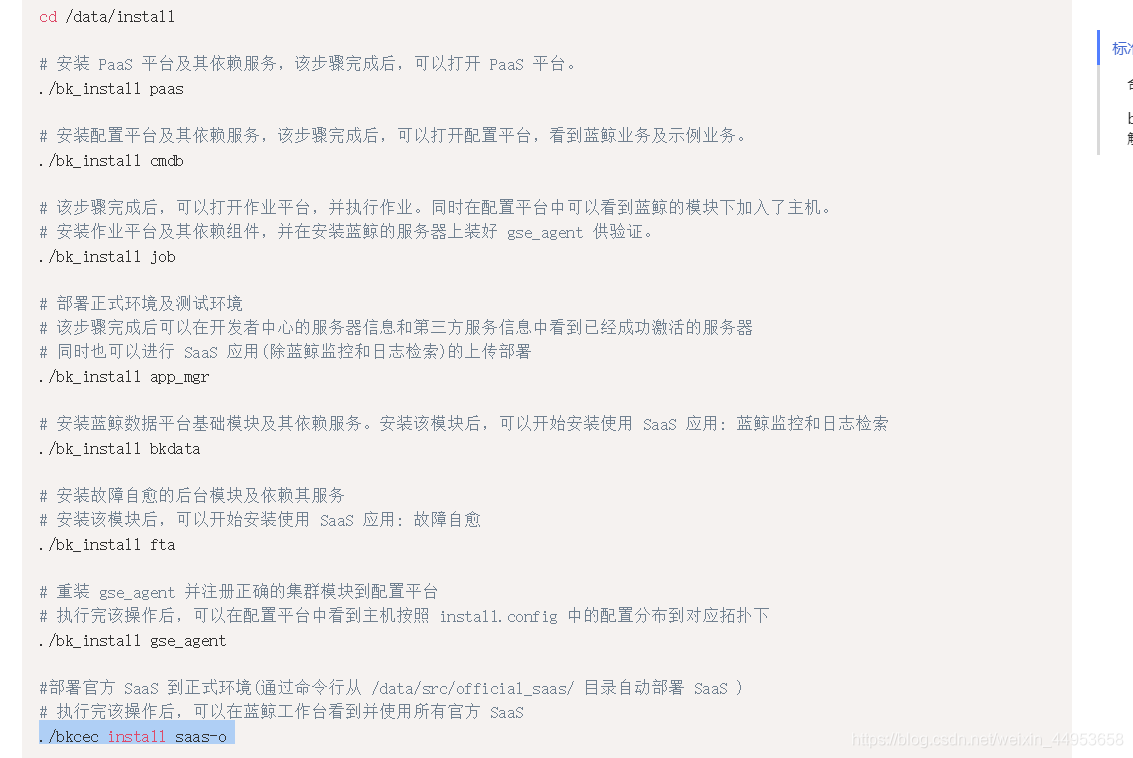Plataforma automatizada de operação e manutenção da Blue Whale
1. Introdução à baleia azul
Site oficial: https://bk.tencent.com/docs/
A Tencent Blue Whale Smart Cloud, conhecida como Blue Whale, é uma estrutura de desenvolvimento de PaaS desenvolvida e usada pelo Tencent Interactive Entertainment Group (IEG) para construir um sistema integrado de P&D e operação empresarial. Ele fornece aPaaS (pipeline de DevOps, hospedagem de ambiente operacional, frente -end e back-end framework) e iPaaS (integração contínua, CMDB, plataforma operacional, gerenciamento de contêiner, plataforma de dados, AI e outras plataformas atômicas) e outros módulos ajudam os técnicos da empresa a construir rapidamente PaaS operacional básico.
2. Implantação da baleia azul
2.1. Preparação ambiental
| sistema operacional | CPU | RAM | IP |
|---|---|---|---|
| centos 7,5 | 8 núcleos | 6,5 G | 192.168.81.240 |
2.2. Fechar Selinux
[root@localhost ~]# setenforce 0
[root@localhost ~]# sed -ri '/^SELINUX=/c SELINUX=disabled' /etc/selinux/config
[root@localhost ~]# sed -ri '/^SELINUX=/c SELINUX=disabled' /etc/sysconfig/selinux
2.3. Desligue o firewall / configurador de rede
[root@localhost ~]# systemctl stop firewalld.service
[root@localhost ~]# systemctl disable firewalld.service
Removed symlink /etc/systemd/system/multi-user.target.wants/firewalld.service.
Removed symlink /etc/systemd/system/dbus-org.fedoraproject.FirewallD1.service.
[root@localhost ~]# systemctl stop NetworkManager
[root@localhost ~]# systemctl disable NetworkManager
2.4. Ajuste o número máximo de arquivos abertos
[root@localhost ~]# echo 'root soft nofile 102400' >> /etc/security/limits.d/20-nproc.conf
[root@localhost ~]# echo 'root hard nofile 102400' >> /etc/security/limits.d/20-nproc.conf
[root@localhost ~]# reboot
2.5. Configurar o armazém yum
[root@localhost ~]# curl -o /etc/yum.repos.d/epel.repo http://mirrors.aliyun.com/repo/epel-7.repo ;curl -o /etc/yum.repos.d/CentOS-Base.repo http://mirrors.aliyun.com/repo/Centos-7.repo
[root@localhost ~]# ls /etc/yum.repos.d/
CentOS-Base.repo epel.repo
2.6. Preparando o pacote de software
程序包
https://bk.tencent.com/download/
ssl认证文件
https://bk.tencent.com/download_ssl/

2.7. Método de processamento de IP não padrão
A função get_lan_ip do script de implantação da versão da comunidade da baleia azul para obter o ip dos seguintes arquivos no diretório de instalação, endereço não padrão, deve ser modificada antes da implantação
[root@localhost install]# grep -l 'get_lan_ip *()' -r /data/install/
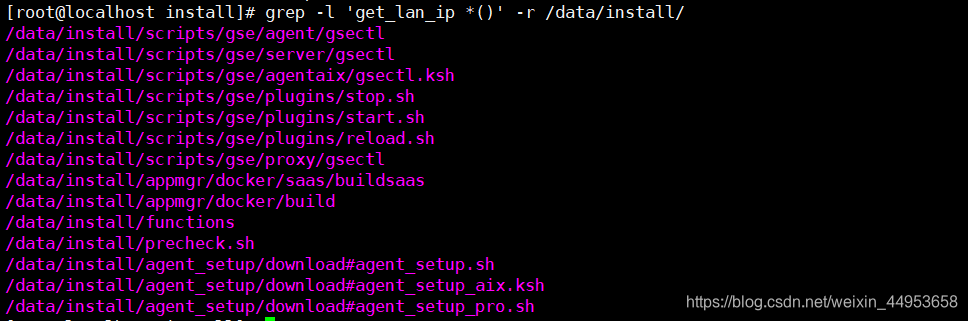
Método de modificação:
Supondo que o ip do servidor seja 129.xxx
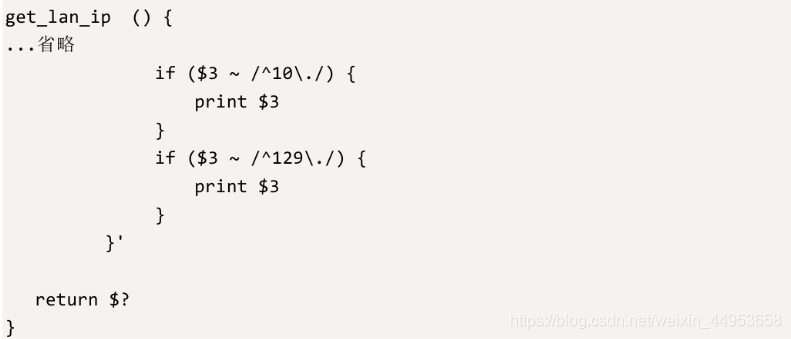
2.8. Instale paas, cmdb, job
1)准备安装目录
[root@localhost soft]# mkdir /data
2)解压
[root@localhost soft]# tar xf bkce_src-5.1.28.tar.gz /data
[root@localhost ~]# ls /data/
install src
3)解压ssl认证
[root@localhost ~]# tar xf /soft/ssl_certificates.tar.gz -C /data/src/cert/
4)环境检测
[root@localhost install]# ./precheck.sh
如果报错则使用-r重新检测
[root@localhost install]# ./precheck.sh -r
5)部署组件
如果部署所有组件
[root@localhost install]# ./install_minibk -y
按需部署则
[root@localhost install]# ./install_minibk
[root@localhost install]# ./install_minibk paas && ./install_minibk cmdb && ./install_minibk job
O componente de passagem foi instalado com sucesso
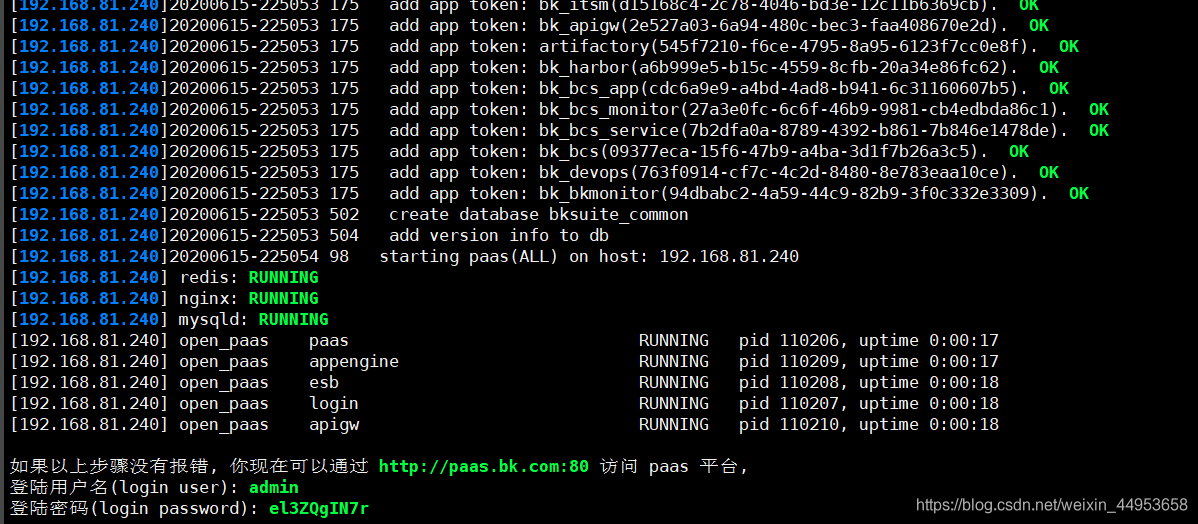
O componente cmdb foi instalado com sucesso
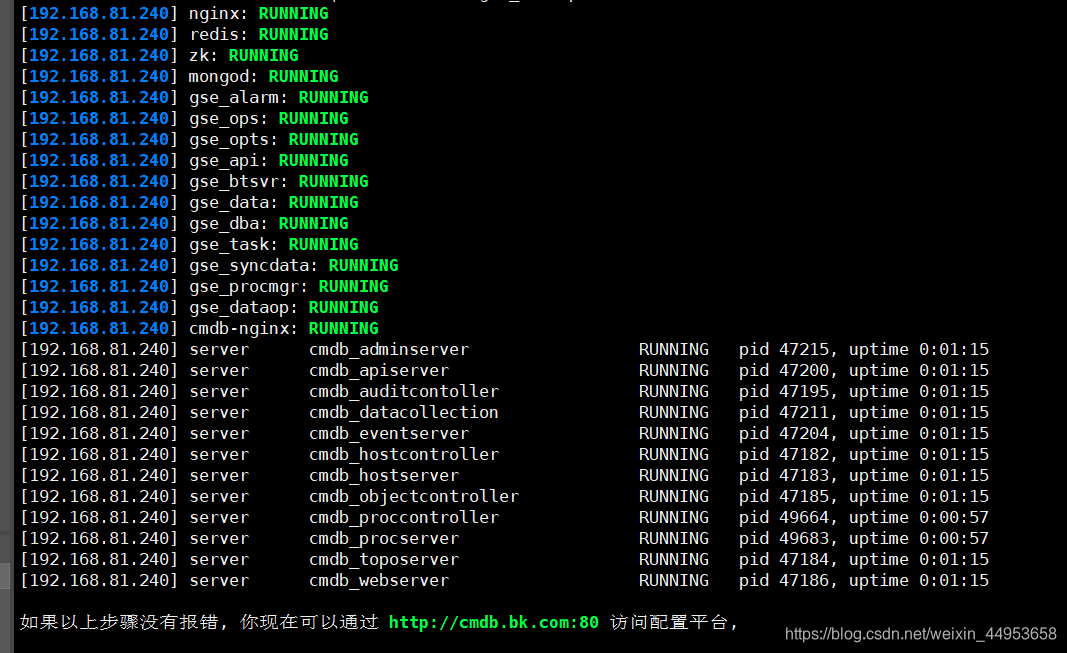
O componente de trabalho foi instalado com sucesso
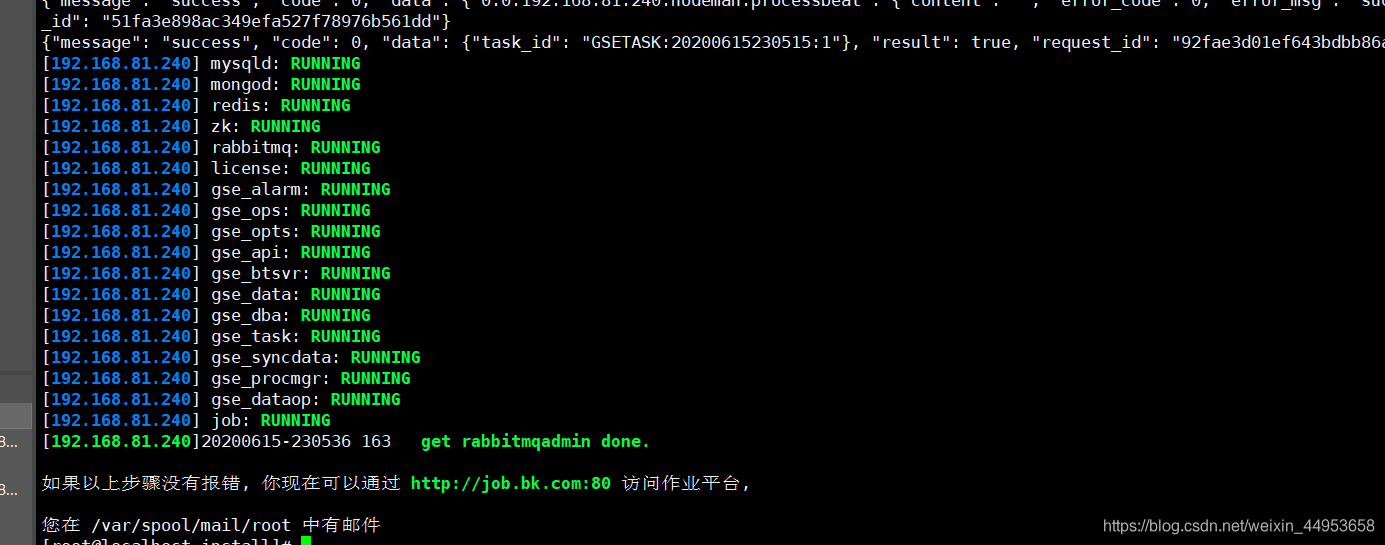
2.9. Instale app_mgr
[root@rbtnode1 install]# ./bk_install app_mgr
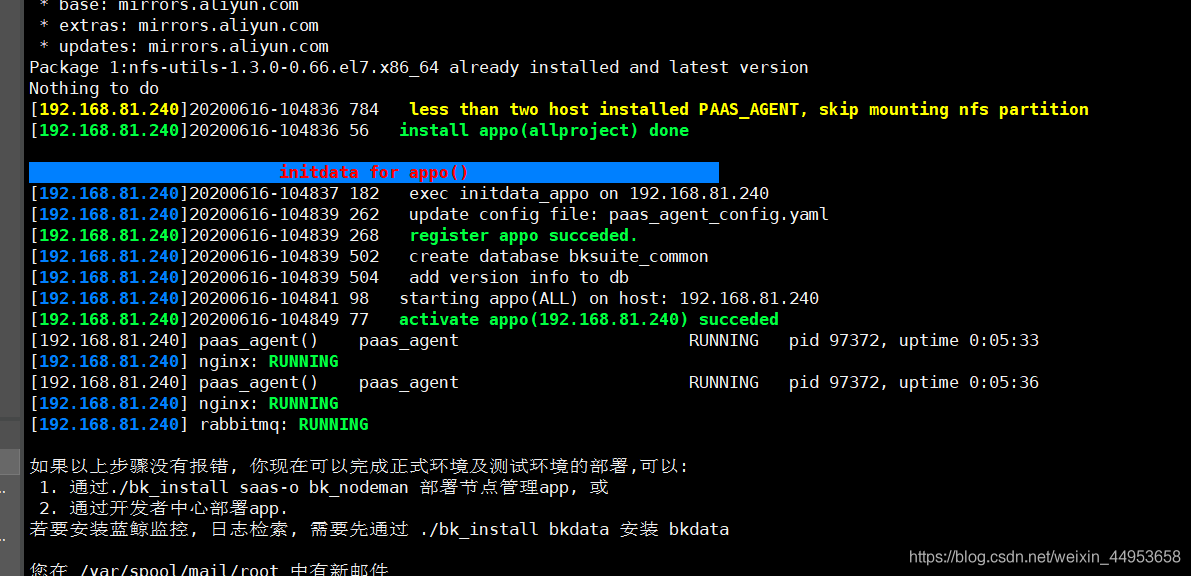
2.10. Instale o pkdata
[root@rbtnode1 install]# ./bk_install bkdata
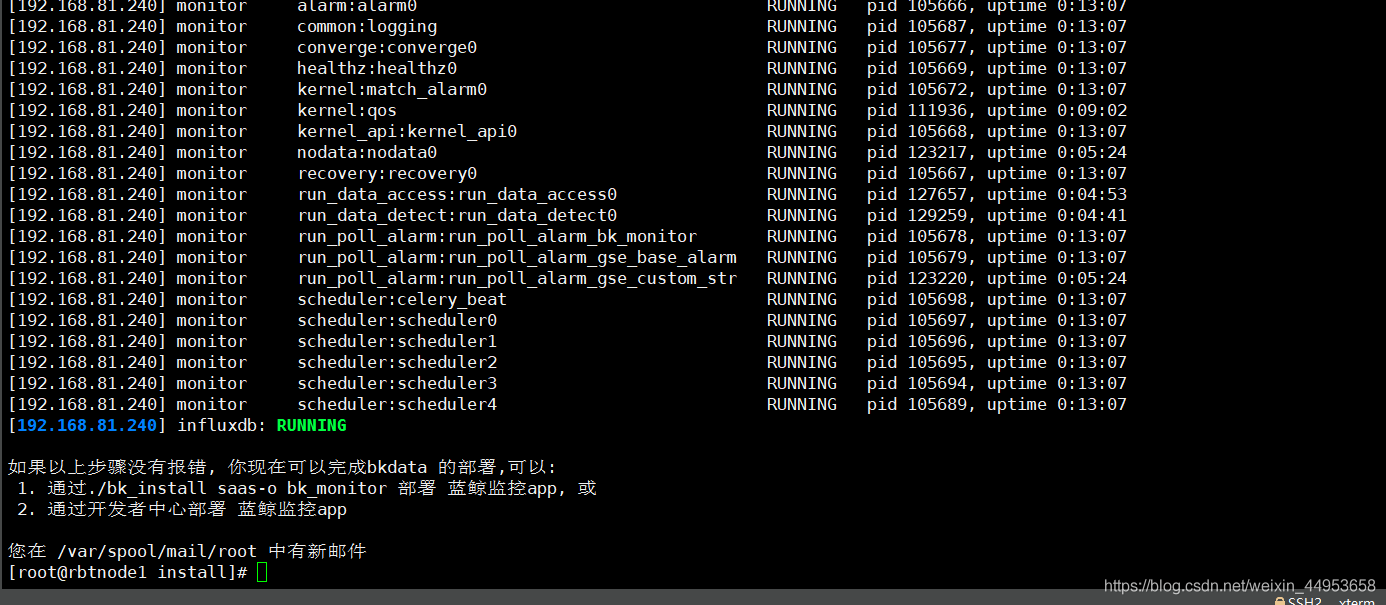
2.11. Instale o fta
[root@rbtnode1 install]# ./bk_install fta
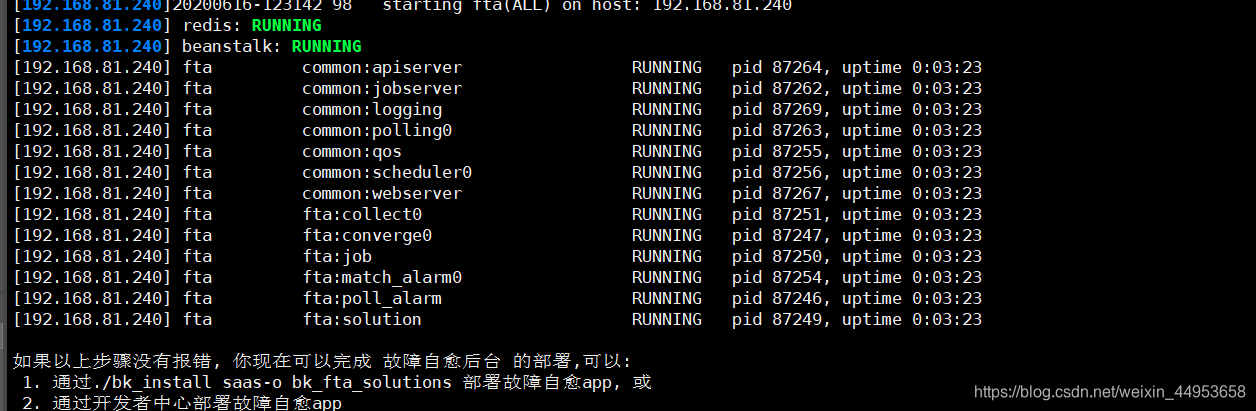
2.12. Instale o gse_agent
[root@rbtnode1 install]# ./bk_install gse_agent
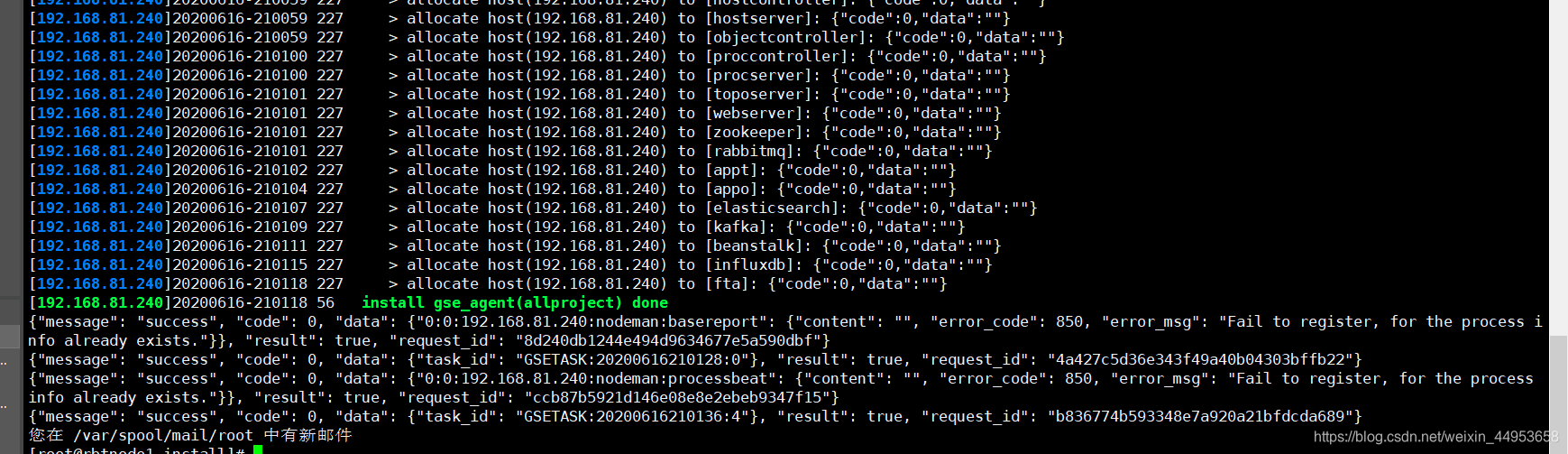
2.13. Instale o saas-o
[root@rbtnode1 install]# ./bkcec install saas-o
2.14. Instale o gerenciamento de nós depois que todos os itens acima forem instalados
[root@rbtnode1 install]# ./bk_install saas-o bk_nodeman
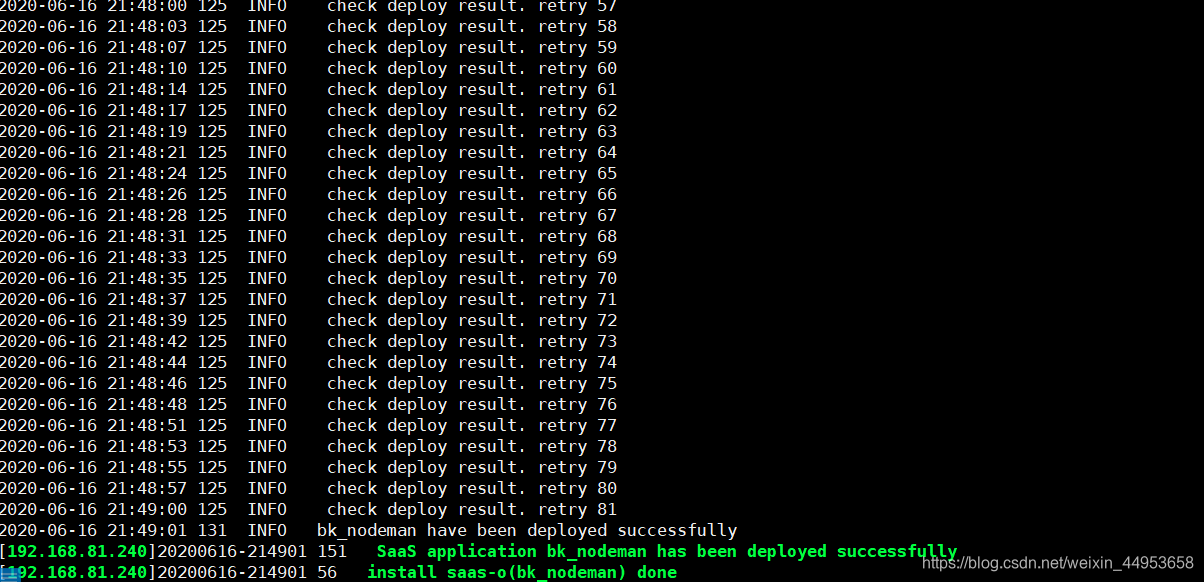

3. Solução de problemas
3.1. Erro ao instalar app_mgr

Motivo: paas_agent falhou ao iniciar e paas não foi resolvido
Solução:
解析paas
/data/bkce/bin/health_check/check_proc_exists -m paas
查看一下appt的状态
[root@rbtnode1 install]# ./bkcec status appt
[192.168.81.240] paas_agent() paas_agent FATAL Exited too quickly (process log may have details)
[192.168.81.240] nginx: RUNNING
发现没有启动,启动appt
[root@rbtnode1 install]# ./bkcec start appt
[192.168.81.240]20200616-104319 98 starting appt(ALL) on host: 192.168.81.240
paas_agent: started
3.2. Erro ao instalar bkdata
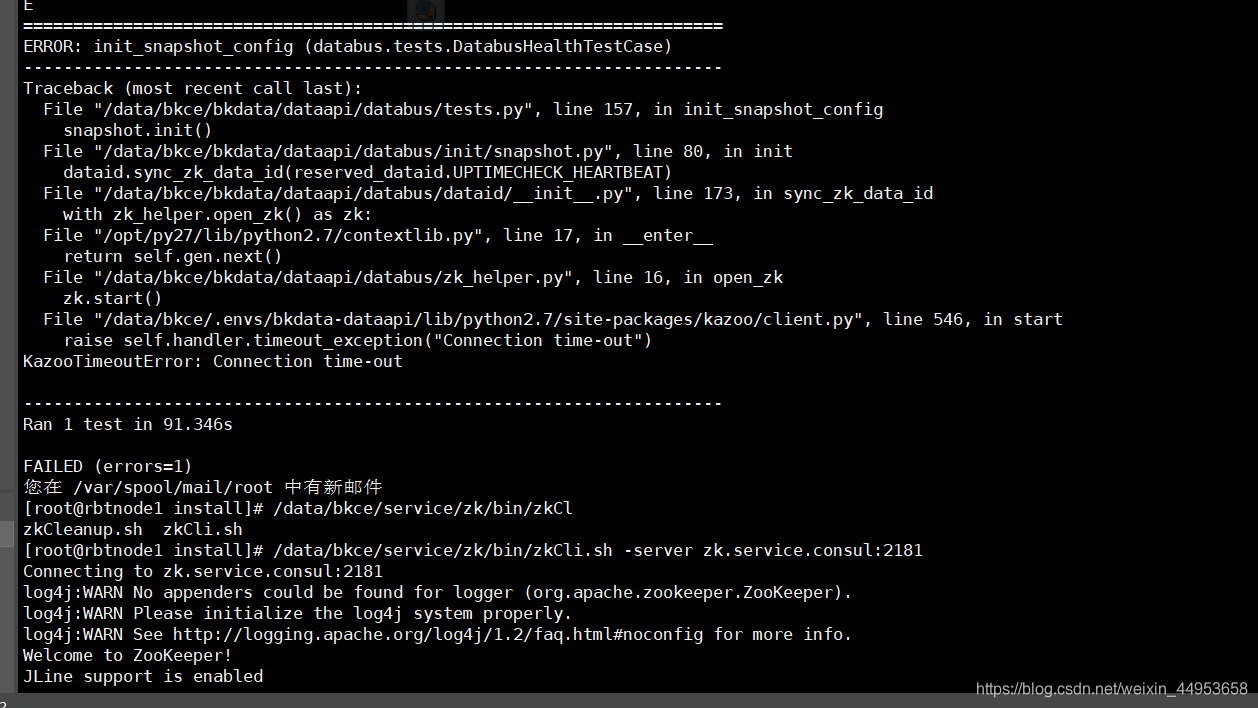
Solução
[root@rbtnode1 install]# /data/bkce/service/zk/bin/zkCli.sh -server zk.service.consul:2181 ls /common_kafka/brokers/ids
Connecting to zk.service.consul:2181
log4j:WARN No appenders could be found for logger (org.apache.zookeeper.ZooKeeper).
log4j:WARN Please initialize the log4j system properly.
log4j:WARN See http://logging.apache.org/log4j/1.2/faq.html#noconfig for more info.
WATCHER::
WatchedEvent state:SyncConnected type:None path:null
[1]
[root@rbtnode1 ~]# pip install kazoo
3.3. Habilidades
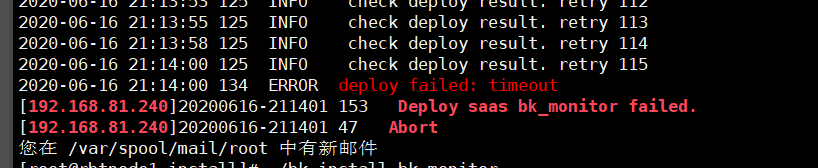
Geralmente, o fenômeno na imagem acima é que o plug-in correspondente não está instalado e a instalação pode resolver o problema
4. Assuntos que precisam de atenção
4.1. Reinicialização do host
Após a reinicialização do host, você precisa iniciar manualmente uma série de módulos, como paas, cmdb, job, etc.
Primeiro verifique se ele foi iniciado, se for iniciado, use ./bkcec nome do módulo de parada para parar em uso./bkcec nome do módulo de início para iniciar
Começar paas
[root@rbtnode1 install]# ./bkcec start paas
[192.168.81.240]20200616-205049 98 starting paas(ALL) on host: 192.168.81.240
Unlinking stale socket /data/bkce/logs/open_paas/supervisor.sock
Iniciar cmdb
[root@rbtnode1 install]# ./bkcec stop cmdb
[192.168.81.240]20200616-205617 135 stopping cmdb(ALL) on host: 192.168.81.240
cmdb_hostcontroller: stopped
cmdb_hostserver: stopped
cmdb_toposerver: stopped
cmdb_objectcontroller: stopped
cmdb_webserver: stopped
cmdb_procserver: stopped
cmdb_auditcontoller: stopped
cmdb_apiserver: stopped
cmdb_eventserver: stopped
cmdb_datacollection: stopped
cmdb_adminserver: stopped
cmdb_proccontroller: stopped
Shut down
[root@rbtnode1 install]# ./bkcec start cmdb
[192.168.81.240]20200616-205626 98 starting cmdb(ALL) on host: 192.168.81.240
Começar o trabalho
[root@rbtnode1 install]# ./bkcec start job
[192.168.81.240]20200616-205129 98 starting job(ALL) on host: 192.168.81.240
Iniciar app_mgr
[root@rbtnode1 install]# ./bkcec status appo
[192.168.81.240] paas_agent() paas_agent RUNNING pid 19074, uptime 1:40:13
[192.168.81.240] nginx: RUNNING
[root@rbtnode1 install]# ./bkcec status appt
[192.168.81.240] paas_agent() paas_agent RUNNING pid 19074, uptime 1:41:51
[192.168.81.240] nginx: RUNNING
Iniciar bkdata
[root@rbtnode1 install]# ./bkcec status bkdata